En la WWDC 2018, Apple presentó su último software para computadoras con macOS Mojave. Esto llegará a los dispositivos este otoño e incluye una gran cantidad de funciones nuevas, incluidas las pilas. En este artículo rápido, le mostraremos cómo puede apilar en macOS Mojave para organizar su escritorio.
Contenido
- Lectura relacionada
- ¿Qué son las pilas?
- Cómo usar Stacks en macOS Mojave
-
Personalizar pilas en macOS Mojave
- Ordenar pilas por
- Agrupar pilas por
- ¿Por qué debería utilizar pilas?
- Opciones de pilas que faltan en mi menú
-
Conclusión
- Artículos Relacionados:
Lectura relacionada
- Cómo utilizar las nuevas funciones de captura de pantalla en macOS Mojave
- Cómo habilitar el modo oscuro y la pantalla dinámica en macOS Mojave
- Cómo utilizar la MacOS App Store de nuevo diseño en Mojave
¿Qué son las pilas?
Básicamente, las pilas son una forma para que los usuarios mantengan sus escritorios limpios y organizados. Esto creará montones de diferentes tipos de documentos.

Por ejemplo, si tiene varias capturas de pantalla, documentos u otros archivos, todos se agruparán automáticamente. Hay algunas formas diferentes para que los usuarios personalicen estos montones de archivos, que veremos un poco más adelante.
Cómo usar Stacks en macOS Mojave
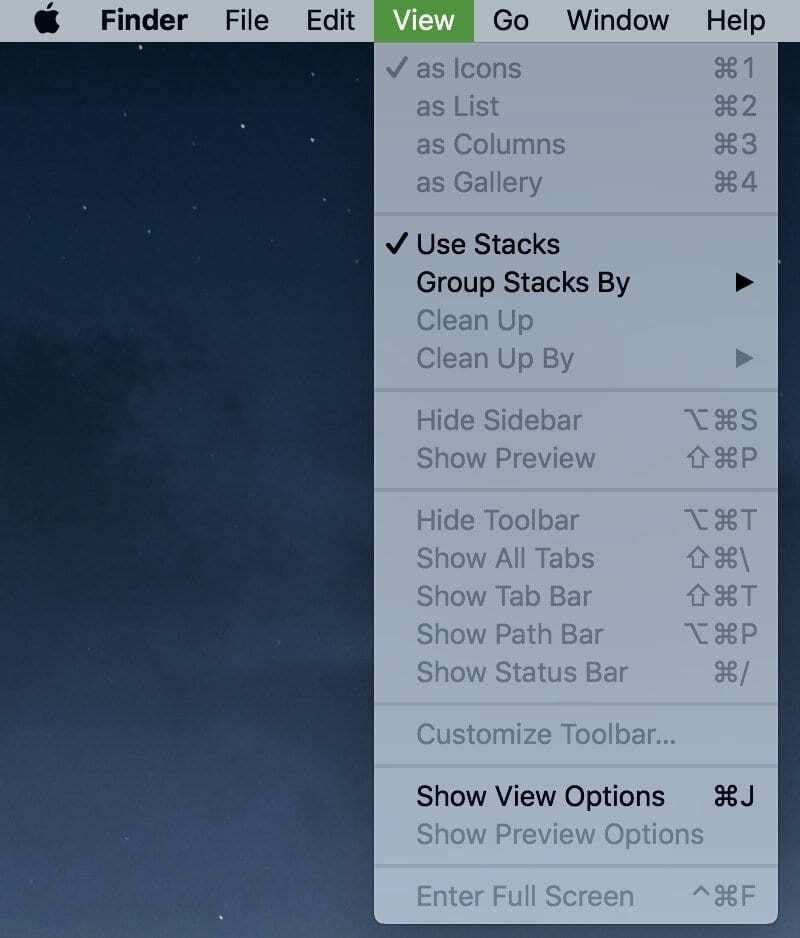
Antes de poder aprovechar esta nueva función, deberá habilitar Stacks. Estos son los pasos a seguir para habilitarlos en su computadora.
- Abrir una ventana del Finder
- En la barra de menú, toque Ver
- Desplácese hacia abajo y marque "Usar pilas"
Tan pronto como habilite Stacks, su escritorio se transformará en un caos organizado. Cada pila se verá como una pila literal de papeles, pero puede personalizarlos e incluso desplazarse por ellos con facilidad.
Personalizar pilas en macOS Mojave
Hablando de personalización, Apple decidió facilitarles la vida a quienes tienen muchos elementos en sus escritorios. Puede ordenar Pilas individuales por una variedad de opciones u ordenarlas por grupos.
Ordenar pilas por
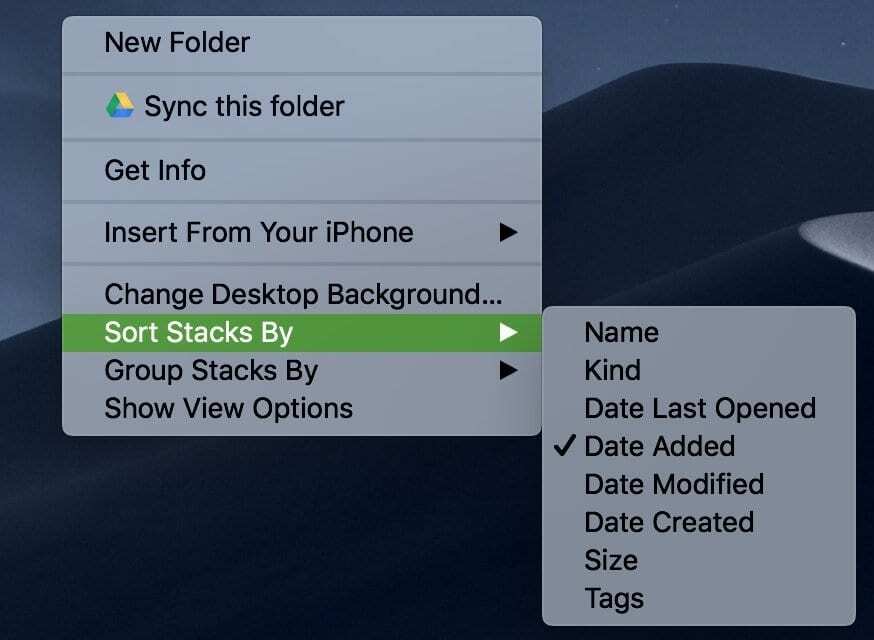
- Nombre
- Amable
- Fecha de la última apertura
- Fecha Agregada
- Fecha modificada
- fecha de creacion
Agrupar pilas por
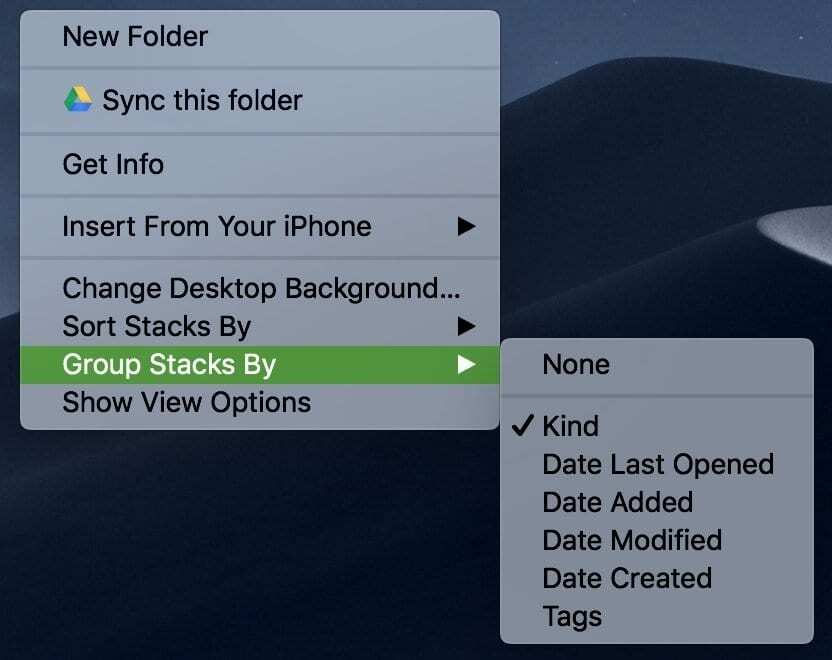
- Ninguno
- Fecha de la última apertura
- Fecha Agregada
- Fecha modificada
- fecha de creacion
- Etiquetas
Interactuar con estos es bastante sencillo, ya que solo necesita hacer clic en uno para ver su contenido. Si desea ver una descripción general de todas sus pilas, puede hacerlo usando "Opción> Hacer clic". Esto expandirá todas las pilas, brindándole una descripción general de exactamente lo que hay en su escritorio.
¿Por qué debería utilizar pilas?
La respuesta simple y llana a la pregunta planteada es organizar mejor. Si eres alguien que odia las carpetas y usa mucho el escritorio para tus archivos, Stacks te facilitará la vida.
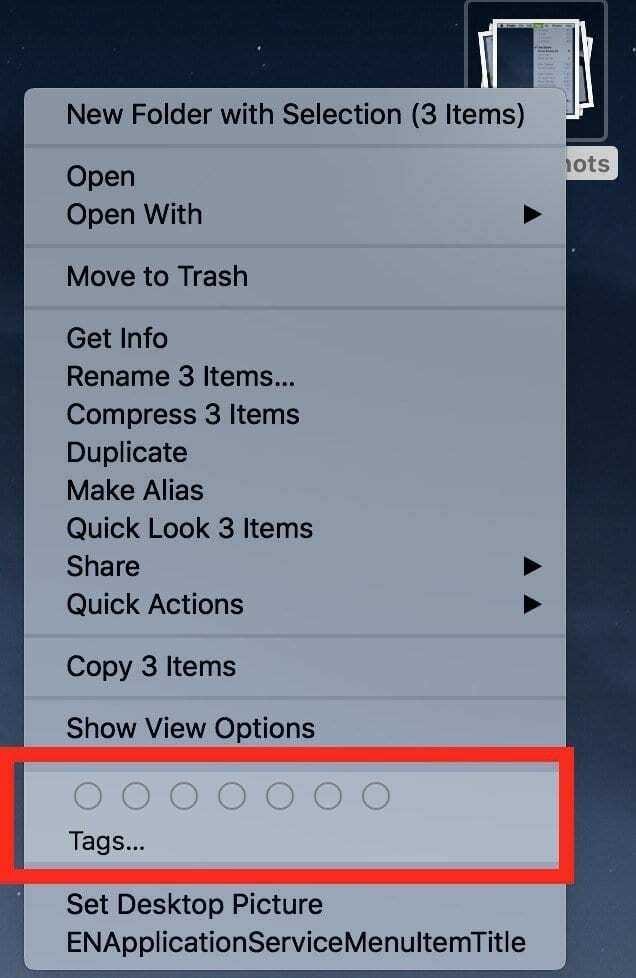
Esto es especialmente cierto para aquellos que desean comenzar a implementar el uso de etiquetas para varios archivos. Si está interesado en integrar etiquetas en su flujo de trabajo, puede hacerlo siguiendo estos pasos:
- Haga clic en la pila que necesita
- Busque el archivo que desea etiquetar
- Haga clic derecho / Ctrl + clic, o dos dedos + clic para abrir el menú contextual
- Desplázate hacia abajo y toca "Etiquetas"
Desde aquí, puede comenzar a crear etiquetas personalizadas que luego se pueden asignar a sus diversos archivos. Una vez que se han creado las etiquetas, puede optar por agrupar pilas por las etiquetas creadas en el menú contextual.
Obviamente, si solo tiene un par de capturas de pantalla o documentos en blanco, no querrá usar etiquetas con pilas. Sin embargo, si usa su escritorio como el "comodín", entonces el uso de este método le ayudará a mantenerse organizado.
Opciones de pilas que faltan en mi menú
Muchos usuarios han experimentado este problema desde que actualizaron a macOS Mojave. El problema es que no le falta la funcionalidad Stacks, sino que hace clic en el menú Ver de una sesión activa del Finder. Cuando abra el Finder, con la ventana del buscador activo abierta, haga clic en Ver, verá esto a diferencia de las opciones de Pilas.
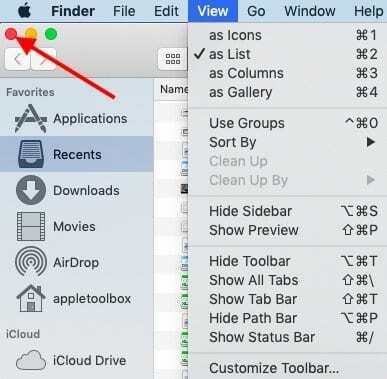
Lo que debe hacer es cerrar esta ventana haciendo clic en el ícono "x" como se muestra arriba. Una vez que cierre la sesión activa del Finder y luego vaya al menú superior de su escritorio y haga clic en Ver, verá lo siguiente:
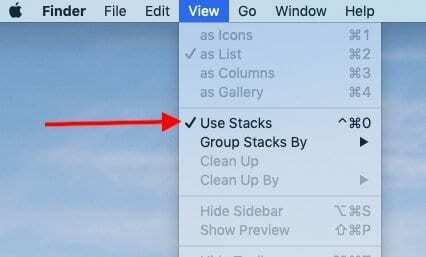
Esperamos que las dos capturas de pantalla anteriores ayuden a aclarar el problema de cómo acceder a la opción Pilas en macOS Mojave. Gracias a Lilly por su comentario.
Conclusión
Las pilas son solo una de las formas en que macOS Mojave planea facilitar la vida de los usuarios de Mac. Esta es una forma bastante única, pero útil, de mantener todos sus archivos limpios y organizados, incluso si no es un fanático de las carpetas.
Si está ejecutando la versión beta de macOS Mojave y tiene alguna pregunta, háganoslo saber en los comentarios a continuación. Además, si tiene algún problema al configurarlos, avísenos y estaremos encantados de ayudarle de cualquier forma posible.
Andrew es un escritor independiente que vive en la costa este de los EE. UU.
Ha escrito para una variedad de sitios a lo largo de los años, incluidos iMore, Android Central, Phandroid y algunos otros. Ahora, pasa sus días trabajando para una empresa de HVAC, mientras trabaja como escritor independiente por la noche.